So fügen Sie eine Website-Verknüpfung zur Google Chrome-Startseite auf meinem Android-Telefon hinzu – TechCult
Verschiedenes / / May 26, 2023
Haben Sie sich jemals gewünscht, dass Sie direkt auf Ihrer Chrome-Startseite oder auf dem Startbildschirm Ihres Telefons mit nur einem Tastendruck zu Ihrer Lieblingswebsite gelangen können? Nun, ich wünsche mir nichts mehr! In dieser Anleitung zeigen wir Ihnen Schritt für Schritt, wie Sie eine Website-Verknüpfung zur Google Chrome-Startseite hinzufügen Android ermöglicht Ihnen sofortigen Zugriff auf Ihre am häufigsten besuchten Websites und sorgt für eine reibungslose Browsing-Routine Reise.
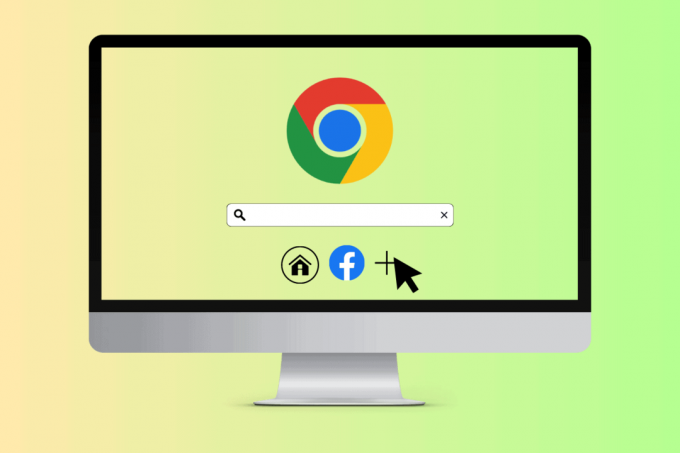
Inhaltsverzeichnis
So fügen Sie eine Website-Verknüpfung zur Google Chrome-Startseite für Android hinzu
Als Standardbrowser Google Chrome bietet keine direkte Methode zum manuellen Hinzufügen von Verknüpfungen zur Homepage. Es gibt jedoch einen Workaround, der die Neigung des Browsers ausnutzt, häufig besuchte Websites anzuzeigen.
1. Besuchen Sie zunächst die Website, die Sie als Verknüpfung hinzufügen möchten, häufiger.
2. Tippen Sie auf die Symbol mit drei Punkten in der oberen rechten Ecke des Bildschirms.
3. Aktualisieren Sie nun die Seite weiter, indem Sie auf klicken Aktualisierungssymbol.
4. Überprüfen Sie gleichzeitig weiterhin auf der Startseite, ob die Verknüpfung hinzugefügt wurde. In unserem Fall konnten wir nach 3-4 Aktualisierungen Verknüpfungen hinzufügen.
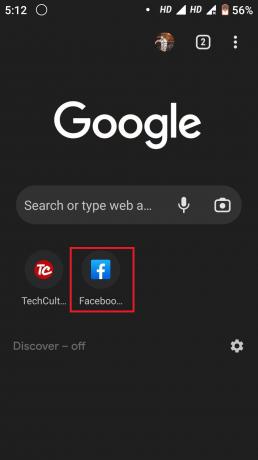
Indem Sie die Wahrnehmung Ihrer Website-Besuchshäufigkeit strategisch beeinflussen, können Sie Chrome davon überzeugen, eine gewünschte Website auf Ihrer Startseite zu präsentieren. Wenn Sie regelmäßig auf die Website zugreifen, werden Sie Chrome von der Bedeutung für Sie überzeugen. Mit der Zeit erkennen die Algorithmen von Chrome Ihre Affinität zur Website und gewähren ihr den begehrten Platz auf Ihrer Homepage.
Auch wenn es sich möglicherweise nicht um einen direkten manuellen Vorgang handelt, können Sie mit dieser Problemumgehung effektiv eine Website-Verknüpfung zur Google Chrome-Startseite auf Ihrem Android-Gerät hinzufügen.
Notiz: Die Höchstgrenze für die Google Chrome-Startseite-Verknüpfung beträgt acht (8). Denken Sie also daran, einige der bereits vorhandenen Verknüpfungen von der Startseite zu entfernen, indem Sie lange auf das Website-Symbol drücken und auswählen Entfernen aus Optionen.
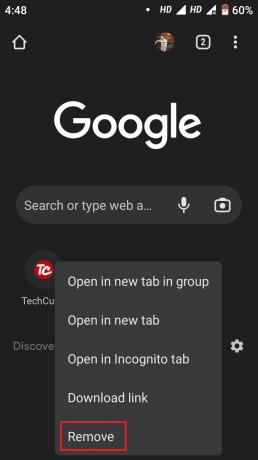
Lesen Sie auch: So entfernen Sie Erweiterungen aus Google Chrome
Wie füge ich eine Website zu meinem Startbildschirm in Chrome auf Android Mobile hinzu?
Um eine Website-Verknüpfung zum Startbildschirm von Google Chrome auf Android-Mobilgeräten hinzuzufügen, können Sie die folgenden Schritte ausführen:
1. Öffne das Google Chrome-App auf Ihrem Android-Gerät.
2. Gehen Sie auf die Website, auf der Sie eine Verknüpfung hinzufügen möchten.
3. Tippen Sie auf die Symbol mit drei Punkten in der oberen rechten Ecke des Bildschirms.
4. Wählen Zum Startbildschirm hinzufügen aus dem Menü.
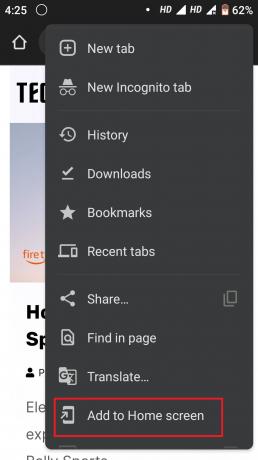
5. Geben Sie einen Namen für die Verknüpfung ein und tippen Sie auf Hinzufügen.

6. Tippen Sie auf Automatisch hinzufügen.
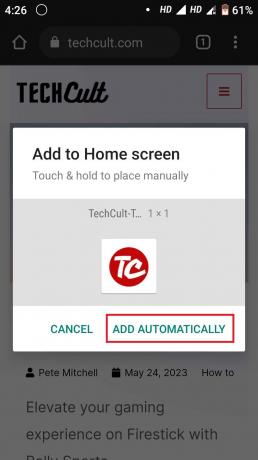
7. Die Verknüpfung wird zum Startbildschirm Ihres Android-Geräts hinzugefügt und Sie können sie wie jedes andere App-Symbol verschieben oder in einem Ordner ablegen.
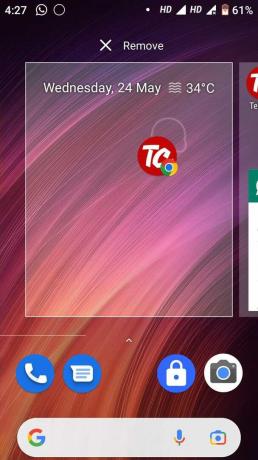
Lesen Sie auch: Wie verhindere ich, dass Chrome eine Datei auf ein Android-Gerät herunterlädt?
So fügen Sie eine Website-Verknüpfung zur Google Chrome-Startseite auf dem PC hinzu
Hier sind die Schritte zum Hinzufügen von Verknüpfungen zur Google Chrome-Startseite:
1. Offen Google Chrome.
2. Klicken Sie auf der Seite „Neuer Tab“ unter dem Suchfeld auf Verknüpfung hinzufügen.
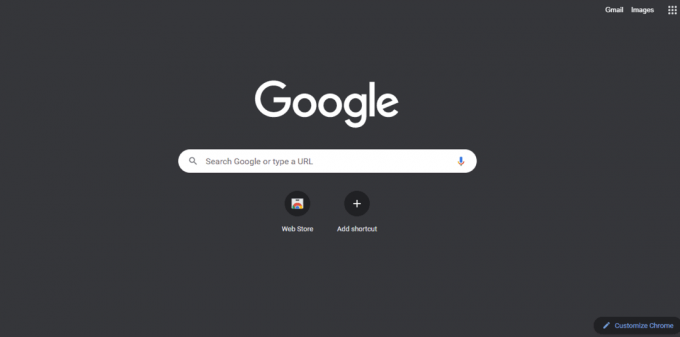
3. Geben Sie die ein Verknüpfungsname und URL und klicken Erledigt.
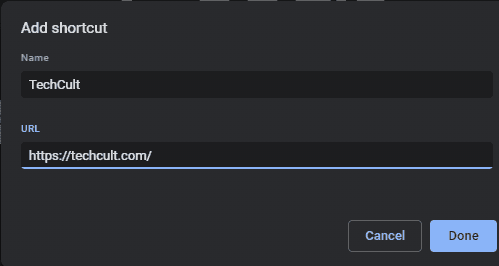
Darüber hinausMit dem neuesten Update stehen Ihnen zahlreiche Anpassungsoptionen direkt zur Verfügung. Mit dem neuen Seitenbereich können Sie Ihr Surferlebnis mühelos personalisieren. Ändern Sie ganz einfach Ihr Thema und Ihr Farbschema und erkunden Sie eine große Auswahl an Kategorien und Bildern, von atemberaubenden Landschaften bis hin zu ruhigen Meereslandschaften. Wenn Sie sich nicht für nur ein Bild entscheiden können, aktivieren Sie die Option „Täglich aktualisieren“, um einen rotierenden Hintergrund zu genießen.
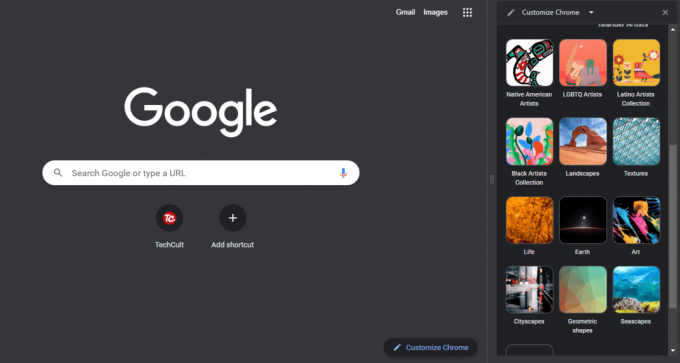
Und das ist noch nicht alles – Google Chrome hat mit talentierten Künstlern mit unterschiedlichem Hintergrund zusammengearbeitet, um sie zusammenzubringen Sie einzigartige Kollektionen, die asiatische und pazifische Insulaner, LGBTQ+, Latinos, Schwarze und amerikanische Ureinwohner feiern Kunst. Seien Sie gespannt auf weitere Künstlerkollektionen, die später in diesem Jahr erscheinen. Mit diesen aufregenden Ergänzungen spiegelt Ihr Chrome-Browser Ihren individuellen Stil und Ihre Interessen wider. Also legen Sie los und verleihen Sie Ihrem Surferlebnis eine persönliche Note wie nie zuvor!
Lesen Sie auch: So aktualisieren Sie den Google Chrome-Browser
Während Google Chrome für Android keine direkte Methode zum manuellen Hinzufügen von Website-Verknüpfungen zur Startseite bietet, können Sie auf diese Weise mit einem einzigen Tastendruck sofort auf Ihre am häufigsten besuchten Websites zugreifen. Befolgen Sie die oben beschriebenen Schritte und nutzen Sie die Möglichkeiten der Anpassung, während Sie mühelos durch Ihre Online-Welt navigieren. Jetzt wissen Sie So fügen Sie Website-Verknüpfungen zu Ihrer Google Chrome-Startseite auf Android hinzu, wodurch Ihr Surferlebnis zu einer personalisierten und bequemen Reise wird.

Alex Craig
Alex wird von einer Leidenschaft für Technologie und Gaming-Inhalte angetrieben. Sei es, indem Sie die neuesten Videospiele spielen, sich über die neuesten technischen Nachrichten auf dem Laufenden halten oder sich engagieren Mit anderen Gleichgesinnten online ist Alex‘ Liebe zu Technologie und Spielen in allem, was er tut, offensichtlich tut.
Alex wird von einer Leidenschaft für Technologie und Gaming-Inhalte angetrieben. Sei es, indem Sie die neuesten Videospiele spielen, sich über die neuesten technischen Nachrichten auf dem Laufenden halten oder sich engagieren Mit anderen Gleichgesinnten online ist Alex‘ Liebe zu Technologie und Spielen in allem, was er tut, offensichtlich tut.



